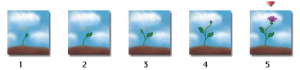
| • | So berechnen Sie den für eine Frame-Sequenz erforderlichen Speicherplatz |
Corel Painter stellt verschiedene Arbeitsabläufe zum Erstellen von Animationen bereit:
| • | Animations-Frames neu erstellen |
| • | Digitale Video-Frames bearbeiten |
| • | Animationen durch Klonen erstellen |
| • | Animationen durch Pausen erstellen |
| • | Animationen aus Ebenen erstellen |
Animationsspezifische Farbtabellen anpassen
Nicht alle Farben sind für Filme geeignet.
Weitere Informationen finden Sie unter So legen Sie die Rate für die Vorschau fest.
In Corel Painter werden digitale Video- und Animationsdateien als Filme oder Frame-Sequenzen bezeichnet. Unabhängig davon, ob Sie mit einem importierten digitalen Video arbeiten oder eine Animation neu erstellen, können Sie im Bedienfeld Frames Frames auswählen und in Frames navigieren.
Das Bedienfeld Frames wird angezeigt, wenn Sie eine Filmdatei öffnen oder erstellen, und es muss geöffnet bleiben, solange Sie mit einem Film arbeiten.
Die Anzahl der im Bedienfeld Frames angezeigten Frames wird durch die Anzahl der Zwiebelhaut-Schichten bestimmt. Über dem jeweils aktuellen Frame wird ein rotes Dreieck angezeigt.
Sie bearbeiten immer nur einen Frame, und zwar den im Dokumentfenster sichtbaren Frame. Das Bedienfeld Frames hilft beim Navigieren innerhalb der Frame-Sequenz und beim Suchen des Frames, den Sie bearbeiten möchten.
Jeder Frame einer Frame-Sequenz kann nur eine Ebene haben. Wenn Sie beispielsweise ein Element aus der Grafikmappe zu einem Frame hinzufügen, platziert Corel Painter das Bild in einer Ebene. Sie können das Bild in der Ebene verschieben. Wenn Sie jedoch zu einem anderen Frame wechseln oder die Datei schließen, verwirft Corel Painter alle Ebenen. Die Ebene wird gelöscht und der Inhalt der Ebene wird in die Hintergrundarbeitsfläche integriert. Weitere Informationen zum Arbeiten mit Ebenen finden Sie unter Ebenen.
Das Bedienfeld Frames zeigt Miniaturansichten mehrerer Frames an. Unter den einzelnen Miniaturansichten erscheint die jeweilige Frame-Nummer. Der jeweils aktuelle Frame wird durch ein rotes Dreieck gekennzeichnet.
Die Anzahl der Miniaturansichten wird durch die Anzahl der Zwiebelhaut-Schichten bestimmt. Standardmäßig werden QuickTime- und AVI-Dateien mit zwei Zwiebelhaut-Schichten geöffnet. Weitere Informationen zu Zwiebelhaut-Schichten finden Sie unter Funktion „Zwiebelhaut" verwenden.
Umfang der Filmdateien festlegen
| So berechnen Sie den für eine Frame-Sequenz erforderlichen Speicherplatz |
|
| 1 | Berechnen Sie mithilfe der folgenden Formel den für die Speicherung der Frame-Sequenz erforderlichen Speicherplatz. Die Höhe und Breite sind dabei in Pixeln anzugeben: |
| (Frame-Breite) × (Frame-Höhe) × (Byte pro Pixel) × (Anzahl der Frames) |
| 2 | Teilen Sie das Ergebnis aus Schritt 1 durch 1024, um den Kilobyte-Wert zu erhalten. |
Wie viel Byte pro Pixel benötigt werden, wird durch die Farbtiefe bestimmt. So ergibt sich bei einer Farbtiefe von 24 Bit mit einem 8-Bit-Alphakanal ein Speicherplatzbedarf von 4 Byte pro Pixel. Weitere Informationen zur Farbtiefe finden Sie unter Animationen Frame für Frame erstellen.
Wenn Sie einen Film im QuickTime- oder AVI-Format sichern, kann die Dateigröße durch Komprimieren reduziert werden. Weitere Informationen zum Komprimieren finden Sie unter Filme als QuickTime-Filme exportieren und Filme als AVI-Filme exportieren.
Copyright 2017 Corel Corporation. Alle Rechte vorbehalten.